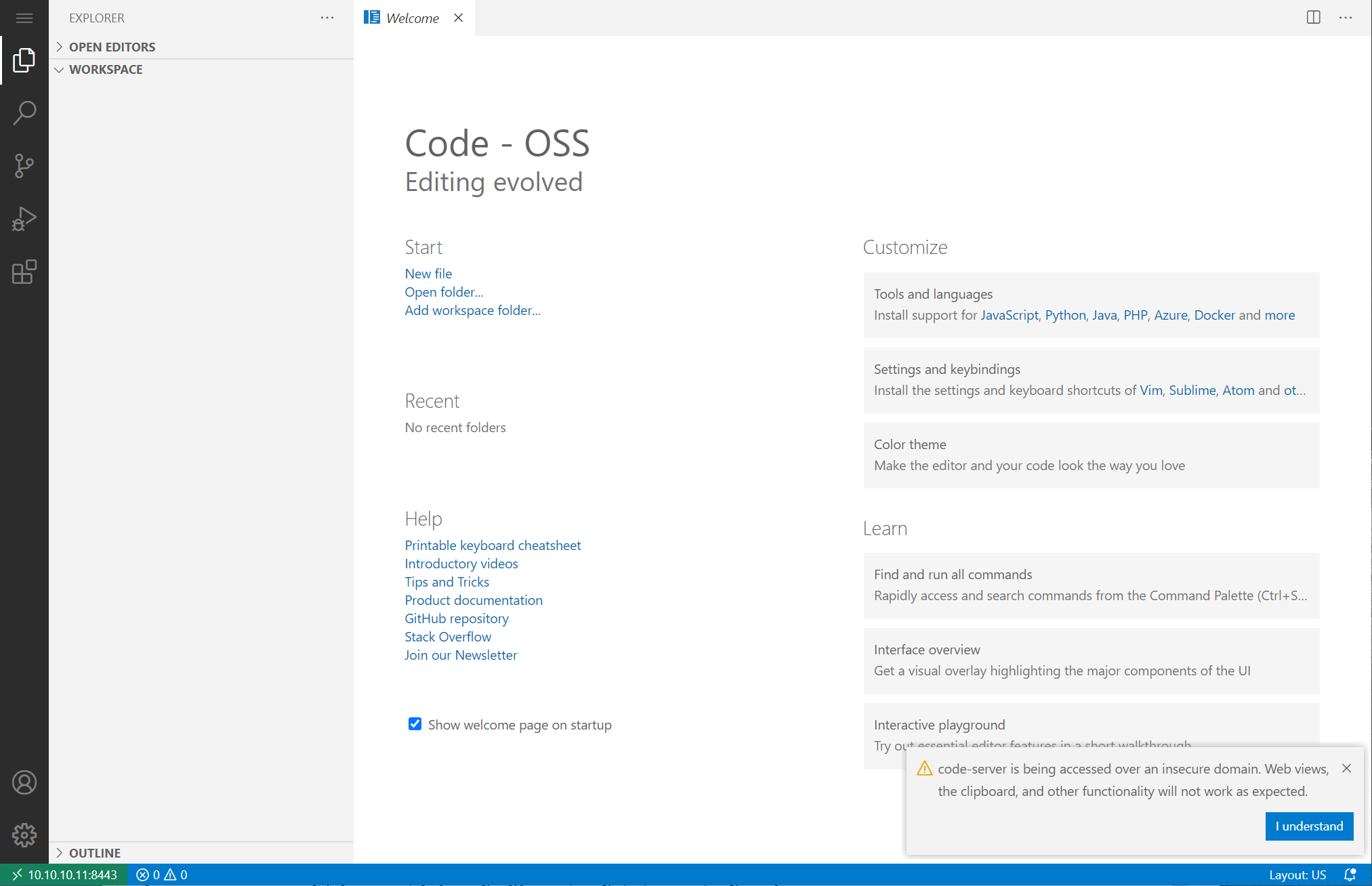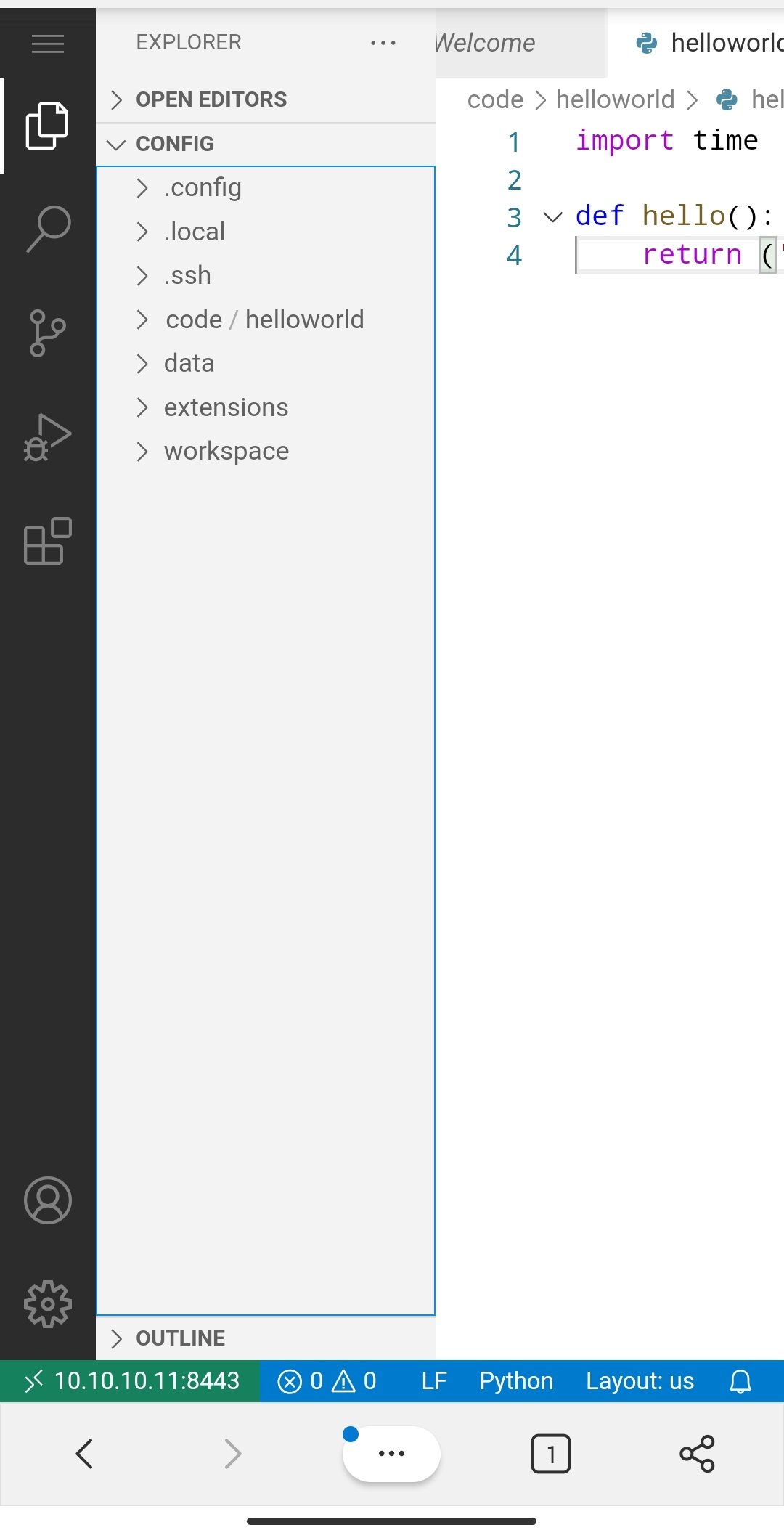linuxserver/code-server
[!TIP]
前半部分是翻译官方的文档,最后一部分是我的简单试用(个别软件会深度试用),如果对Docker已经有一定的了解了,可以直接跳转到最后面 翻译之外 这部分来查看。
Code-server → https://coder.com/
GitHub → https://github.com/linuxserver/docker-code-server
Docker Hub → https://hub.docker.com/r/linuxserver/code-server
Code-server 是在远程服务器上运行的VS Code,通过浏览器访问。
- 在你的Chromebook、平板、笔记本上用一样的环境来进行开发
- 如果你有Windows或Mac工作站,也可以轻松地在Linux上开发
- 利用云服务器来加快测试、编译、下载等操作
- 不论在哪永远在线
- 所有的计算都在云端进行
- 不需要再运行过多的Chrome实例
支持的系统架构
得益于docker的跨平台属性,我们的镜像也支持多架构(如,x86-64、arm64、armhf)。
直接拉取 ghcr.io/linuxserver/code-server 应该就可以自动获取适合你系统架构的版本,当然你也可以通过 tag 获取特定的版本。
| 架构 | Tag |
|---|---|
| x86-64 | amd64-latest |
| arm64 | arm64v8-latest |
| armhf | arm32v7-latest |
版本标签
该镜像可通过不同tag获取不同的版本。最新的tag通常提供了最新的稳定版本,其他的可能是正在开发的版本,需要谨慎使用。
| Tag | 说明 |
|---|---|
| latest | 稳定发行版 |
| development | GitHub上的预览发行版 |
拉取镜像
docker pull ghcr.io/linuxserver/code-server
使用方法
以下是一些简单的示例。
docker-compose(推荐)
兼容docker-compose v2
---version: "2.1"services:code-server:image: linuxserver/code-servercontainer_name: code-serverenvironment:- PUID=1000- PGID=1000- TZ=Europe/London- PASSWORD=password #optional- SUDO_PASSWORD=password #optional- PROXY_DOMAIN=code-server.my.domain #optionalvolumes:- /path/to/appdata/config:/configports:- 8443:8443restart: unless-stopped
docker cli
docker run -d \--name=code-server \-e PUID=1000 \-e PGID=1000 \-e TZ=Europe/London \-e PASSWORD=password `#optional` \-e SUDO_PASSWORD=password `#optional` \-e PROXY_DOMAIN=code-server.my.domain `#optional` \-p 8443:8443 \-v /path/to/appdata/config:/config \--restart unless-stopped \linuxserver/code-server
参数
Docker镜像在使用的时候需要配置一些参数,这些参数使用 : 分隔,分别表示 宿主机:容器内。例如 -p 8080:80 指的是将容器内的80端口映射到宿主机上的8080端口,即通过宿主机网络访问的话,访问8080端口即是访问容器内的80端口。
端口(-p)
| port | 说明 |
|---|---|
8443 |
WEB界面 |
环境变量(-e)
| env | 说明 |
|---|---|
PUID=1000 |
用户的 UID,详见下面的说明 |
PGID=1000 |
用户的 GID,详见下面的说明 |
TZ=Europe/London |
设置时区,在国内的话可以使用 Asia/Shanghai |
PASSWORD=password |
Web界面的密码,如果不设置则不会启用认证 |
SUDO_PASSWORD=password |
如果设置了该项,则在服务器的终端上用该密码使用sudo |
PROXY_DOMAIN=code-server.my.domain |
反向代理相关的设置,具体参阅这里 |
卷映射(-v)
| volume | 说明 |
|---|---|
/config |
配置文件所在路径 |
从文件加载环境变量
可以使用前缀名为 FILE__ 的文件来加载环境变量。
例:
-e FILE__PASSWORD=/run/secrets/mysecretpassword
将把 /run/secrets/mysecretpassword 文件中的内容作为 PASSWORD 变量的值。
运行程序的umask(文件掩码)
我们所有的镜像都可以使用 -e UMASK=022 来设置覆盖容器内服务的umask。关于Linux umask可以通过这里了解,或自行百度学习。
UID和GID
当使用 -v 映射卷的时候,宿主机和容器内会出现关于权限的问题,我们的镜像可以通过指定 PUID 和 GUID 来避免此类问题。
可以使用你目前正在使用的用户的UID和GID进行设置,这样就不会存在权限问题。
可以通过如下的方式查看当前用户的UID和GID:
$ id $useruid=1000(dockeruser) gid=1000(dockergroup) groups=1000(dockergroup)
[!NOTE]
如果没特殊需求,可以将后续所有容器的id都设置为当前非root用户的id,这样会省去解决很多关于文件权限的问题(可以查看 什么是PUID和PGID 这篇文章了解更多)。当然,如果有特殊需要可以给不同的容器设置不同的id,即分配给不同的用户。使用
useradd命令即可添加用户。通常来说,除root账户外,第一个建立的用户的UID和GID都是1000,然后递增生成。
安装说明
访问WEB界面:http://ip:8443
如果要使用GitHub,把ssh密钥放在 /config/.ssh 文件夹
然后在菜单中打开终端,设置github的用户名和邮箱
git config --global user.name "username"git config --global user.email "email address"
支持
- 进入容器:
docker exec -it code-server /bin/bash
- 查看容器日志:
docker logs -f code-server
- 查看容器版本号:
docker inspect -f '{% raw %}{{% endraw %}{ index .Config.Labels "build_version" }}' code-server
- 查看镜像版本号:
docker inspect -f '{% raw %}{{% endraw %}{ index .Config.Labels "build_version" }}' ghcr.io/linuxserver/code-server
翻译之外
和code9一样,都是基于WEB的远程开发IDE
但VS Code本体现在已经有了远程开发的插件,这个的用处已经不大了吧?
emmm……倒也不是……可以用手机访问……然后……